前言
可以使用图形界面工具来进行分盘、挂载等操作,这会更直观和易于操作。
显示文件系统空间使用情况
"df"命令用于显示文件系统的磁盘使用情况,包括已用空间、可用空间和总空间。
df -Th-T:显示文件系统类型。
-h:以可读的方式显示磁盘空间大小,使用适当的单位(如GB、MB)。
显示文件或目录空间使用情况
"du"命令用于查看文件和目录的磁盘使用情况,即查看特定文件或目录的空间占用情况。
显示当前文件或目录的磁盘空间使用情况
du -h指定目录或文件的磁盘空间使用情况
du -h <目录或文件>显示所有文件或目录的总使用量
du -sh-s:表示只显示总使用量而不显示详细信息。
-h:显示磁盘空间大小,使用适当的单位(如GB、MB)。
lsblk 列出块设备信息
用于列出块设备的信息,包括磁盘和分区。
lsblk-f 选项:显示文件系统类型和挂载点。
lsblk -f NAME: 设备名称。
MAJ:MIN: 主次设备号。
RM: 如果是可移动设备(例如USB驱动器),显示为1;如果是固定设备,显示为0。
SIZE: 设备容量。
RO: 如果是只读设备,显示为1;否则,显示为0。
TYPE: 设备类型,如磁盘或分区。
MOUNTPOINT: 挂载点。
fdisk 磁盘分区
查看磁盘信息
fdisk -l主要用于创建、删除、扩展分区(需要删除并重新创建分区)。
fdisk /dev/sda输入m可以获取帮助(所有操作的命令及解释)。
a: 切换引导标志,设置分区为可引导。
d: 删除分区。
l: 显示分区类型代码列表。
n: 创建新分区。
p: 显示分区表。
q: 退出不保存更改。
w: 保存并退出。
输入n创建一个新分区。
选择分区类型,通常选择主分区,按Enter键。
提供分区的起始扇区和大小。如果要使用整个硬盘,可以按Enter键来使用默认值。
使用p命令查看你的分区表,确保分区设置正确。
如果满意,使用w命令保存并退出。
使用 partprobe 重新加载分区表。
使用 partprobe /dev/sda 重新加载分区表。注意:
1、如果是虚拟机需要扩展,硬盘空间。
2、在 Linux 系统中,磁盘设备通常以 /dev/sd[a-z] 的形式命名,其中 [a-z] 表示字母从 a 到 z。因此,当你提到 "sba" 时,意味着这是系统中的第一个 SATA(Serial ATA)硬盘设备。
mkfs 格式化分区
一旦你在磁盘上创建了新的分区,你需要对分区进行格式化,以便操作系统能够在其上存储文件。格式化是在分区上创建文件系统的过程。常见的文件系统包括 ext4、xfs 等。
格式化为 ext4 文件系统:
mkfs -t ext4 /dev/sdXY其中 /dev/sdXY 是你要格式化的分区,例如 /dev/sda1。
xfs 是一种高性能的文件系统,常用于 Linux 系统。如果你要使用 mkfs 命令为分区创建 xfs 文件系统,你可以按照以下步骤进行:
mkfs -t xfs /dev/sdXY其中,/dev/sdXY 应该替换为你要格式化的分区,例如 /dev/sda1。
Swap
当你的桌子(内存)放不下更多的东西时,一些不常用的东西就被搬到抽屉(Swap 空间)里面。
Swap 就像是你计算机的备用内存,用于在物理内存不够的情况下暂时存放一些不常用的数据。
Swap 是一种用作虚拟内存的技术,而不是文件系统格式。
mount 挂载
创建挂载目录: 在文件系统中选择一个目录,作为你要挂载的目标。
mkdir /sda4挂载文件系统:
使用 mount 命令来挂载文件系统。
mount /dev/sdXY /sda4其中 /dev/sdXY 是你要挂载的分区,/sda4是挂载点(文件路径)。
挂载一个文件系统类型为 XFS,可以执行:
mount -t xfs /dev/sdXY /sda4lsblk -f、df -Th 可以查看挂载成功。
lsblk -f、df -Th要卸载一个已经挂载的文件系统,你可以使用 umount 命令。以下是卸载的一般步骤:
umount /sda4粉丝福利, 免费领取C/C++ 开发学习资料包、技术视频/代码,1000道大厂面试题,内容包括(C++基础,网络编程,数据库,中间件,后端开发/音视频开发/Qt开发/游戏开发/Linuxn内核等进阶学习资料和最佳学习路线)↓↓↓↓↓↓见下面↓↓文章底部点击免费领取↓↓







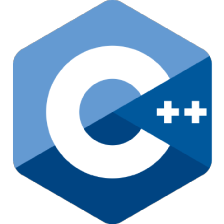
 本文介绍了Linux系统中常用的磁盘管理和文件系统操作,如使用df和du查看空间使用,lsblk列出块设备信息,fdisk分区,mkfs格式化,Swap空间管理以及mount和umount挂载与卸载文件系统的方法。
本文介绍了Linux系统中常用的磁盘管理和文件系统操作,如使用df和du查看空间使用,lsblk列出块设备信息,fdisk分区,mkfs格式化,Swap空间管理以及mount和umount挂载与卸载文件系统的方法。














 102
102











 被折叠的 条评论
为什么被折叠?
被折叠的 条评论
为什么被折叠?








